Kaip sukurti užrašus naudojant „Evernote“

- 1647
- 108
- Kirk Ward Sr.
Kompiuterio buvimas yra būtinas ne tik atsipalaidavimui ir pramogoms, bet ir daugelis vartotojų naudoja kompiuterio galimybes, kad galėtų dirbti. Bet kokiu atveju šis nuostabus išradimas yra būtinas, kai reikia išsaugoti daug informacijos, nesvarbu, ar tai dokumentai, ar žiniasklaida (muzika, nuotraukos, filmai). Tačiau laikui bėgant, kai ši informacija tampa per daug.

Programos, vadinamos nešiojamaisiais kompiuteriais, gerai susidoroja su šia užduotimi. Elektroninė versija žymiai skiriasi nuo popieriaus, visų pirma, funkcionalumas. Orientacinis pavyzdys yra „Evernote“ programa, kuri yra šios įvairovės naujos kartos atstovas. Elektroninių nešiojamųjų kompiuterių naudingumas yra neginčijamas, ypač jei juos saugote debesyje - šiuo atveju visi jums svarbūs užrašai, įrašai, failai visada bus po ranka, kad ir kur būtumėte. Pakankamai prieiga prie interneto ir įrenginio, kuriame yra įdiegta programa.
„Evernote“ - kokia tai programa
Logotipas su žaliojo dramblio atvaizdu yra žinomas daugeliui vartotojų, tačiau tik nedaugelis žmonių žino, kas slepiasi už jo. Tuo tarpu „Evernote Corporation“ yra gana garsus programinės įrangos kūrėjas. Jo pavyzdiniai produktai yra tas pats programinės įrangos paketas ir žiniatinklio paslauga, skirta sukurti, saugoti ir supaprastinti didžiulę pastabų masyvas, o ne tik tekstas, nors čia programos vykdomieji sugebėjimai yra įspūdingi, bet ir garso įrašai, grafiniai failai, ranka rašyti dokumentai ir Net adresai ir kopijuoja svetaines kartu su pridedamais failais.
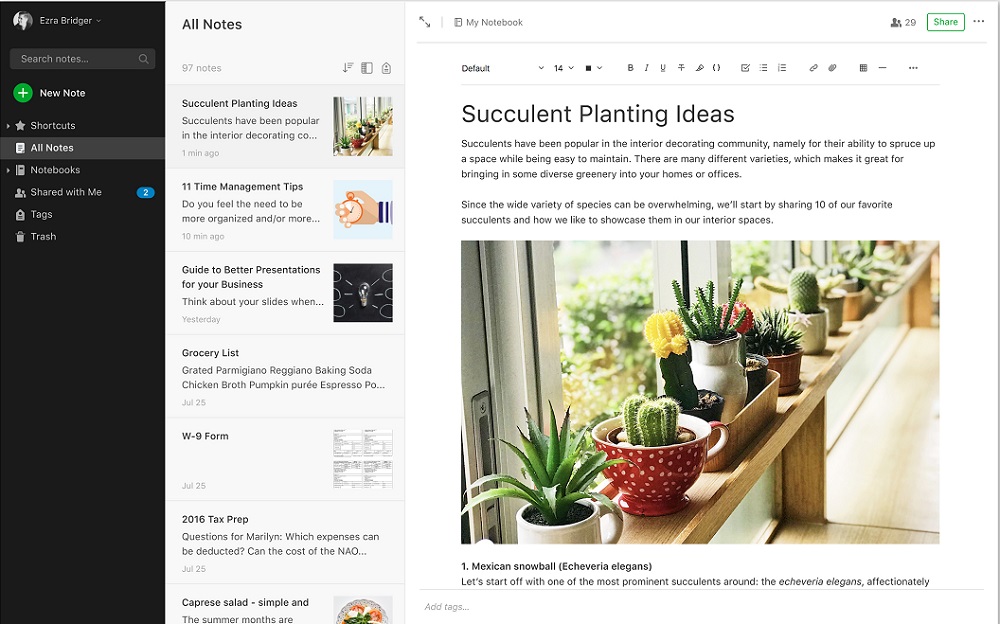
Yra galimybių redaguoti turinį, o patys duomenys yra suskirstyti į hierarchinę struktūrą, primenančią medį primenančią saugojimo schemą standžiajame disko saugykloje.
„Evernote“ programa leidžia jums sukurti apie 250 tokių struktūrų, o bet kokiame nešiojamajame kompiuteryje ir jų turinį galite pasidalyti su pažįstamais. Kiti vartotojai, jei jiems deleguojamos atitinkamos teisės, taip pat gali pakeisti nešiojamųjų kompiuterių puslapį, tačiau tik mokama versija turi tokią galimybę.
Ko dar reikia „Evernote“ programos? Daugelis vartotojų atkreipia dėmesį į galimybę dirbti su naršyklės programos versija, kurią galima rasti bet kuriems interneto prieigos įrenginiams. Jei toks įrenginys pirmą kartą prijungtas prie paslaugos, sinchronizacijos procedūra bus atlikta ir galiausiai jam bus prieinami visi vartotojo pasiekimai. Mes taip pat atkreipiame dėmesį į paketo universalumą - jis gali būti naudojamas su tokia pat sėkme tarp „Windows“ ir „Linux“ tipo OS ir „MacOS“ ir visose trijose įprastose mobiliosiose platformose.
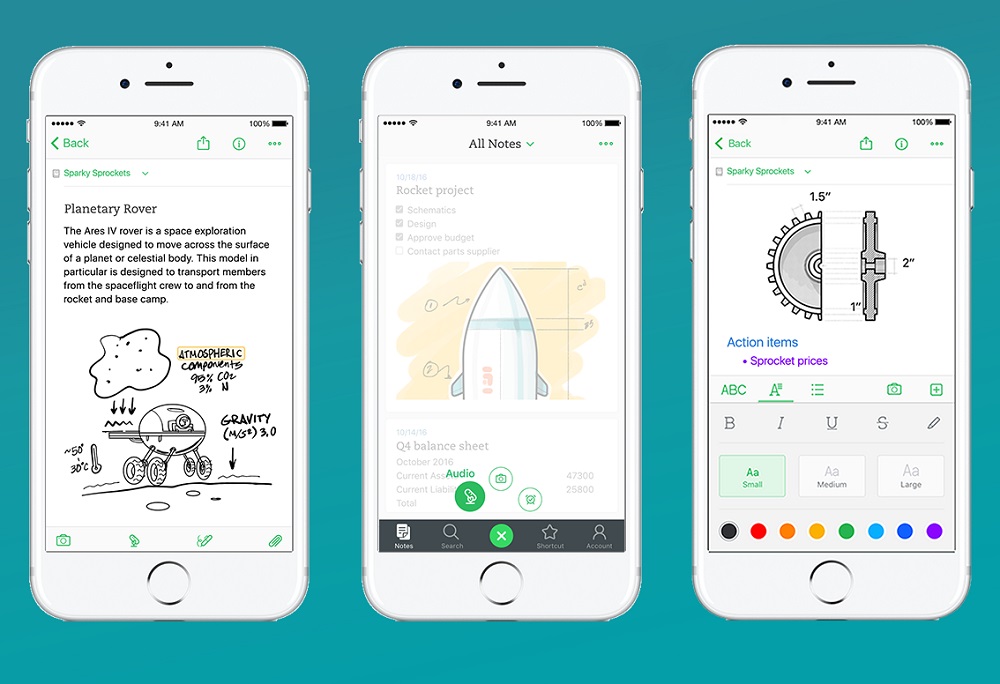
Pakuotės pranašumai ir trūkumai
„Evernote“, norint sukurti, saugoti ir susisteminti elektronines pastabas, yra daugybė pranašumų:
- galimybė manipuliuoti skirtingų tipų ir formatų duomenimis;
- greita prieiga prie informacijos masyvų;
- Paprastumas ir didelis natų paieškos greitis;
- bet kokių įrenginių sinchronizacijos galimybė, todėl Cross -Platform programa;
- Suderinamumas su visomis įprastomis naršyklėmis;
- Nemažas įrankių rinkinys, leidžiantis kurti ir pakeisti užrašus;
- efektyvus įrašų užsakymas;
- galimybė keistis užrašais su draugais ir kolegomis;
- parama bendrai kūrimui ir užrašų redagavimui;
- Nemokamos versijos funkcionalumas pakanka daugumai užduočių atlikti.
Tarp trūkumų verta paminėti, kad nėra didelio pakrovimo pastabų greičiu neprisijungusio režimu, sinchronizacijos trukmė (procedūra atliekama visiškai, kai negalima nustatyti konkrečių nešiojamųjų kompiuterių ar įrašų įrašų), silpnas funkcijų rinkinys, skirtas funkcijų rinkiniui. Žiniatinklio paketo versija, taip pat Rusijos kalbos palaikymo trūkumas.
Įdiegimas ir registracija „Evernote“
Nepriklausomai nuo to, kurią variantą dirbti su pasirinktu paketu - internetu ar darbalaukyje, pirmiausia turėsite užsiregistruoti paslaugoje.
Sąskaitos sukūrimo procedūra yra paprasta:
- Mes einame į oficialią įmonės svetainę;
- Spustelėkite mygtuką „Įveskite“;
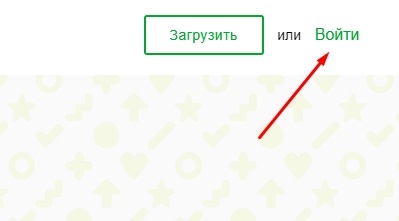
- Naujajame kaime spustelėkite „Sukurti paskyrą“;
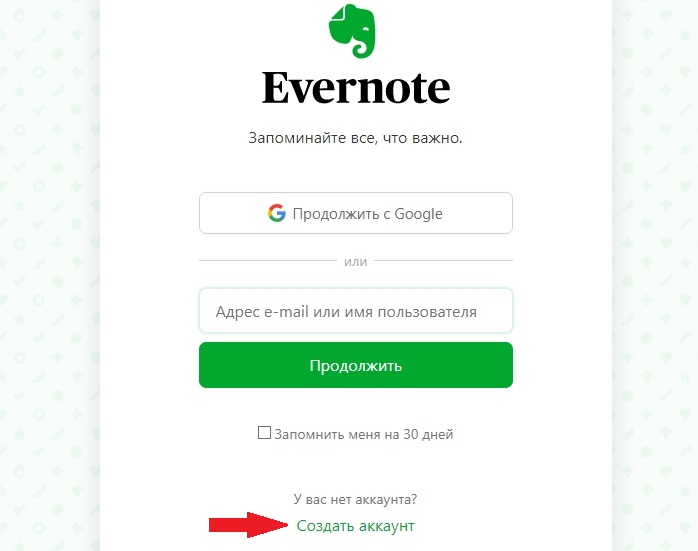
- Mes perduodame paprastą registraciją, pirmiausia nurodydami įėjimo identifikavimo duomenis - el. Paštą ir slaptažodį;
- Paslaugos versijos pasirinkimas - nemokama arba bet kuri iš mokamų parinkčių.
Svetainėje siūloma pirmiausia atsisiųsti programą, o jei jūs tai padarėte, galite sukurti paskyrą pirmąjį programos paleidimą.
Diegimas yra greitas, todėl darbalaukyje ir darbalaukyje pasirodys nauja etiketė.
Atminkite, kad registracija yra neprivaloma - galite naudoti „Google“ paskyrą, kuri perduos jūsų apskaitos duomenis į programą.
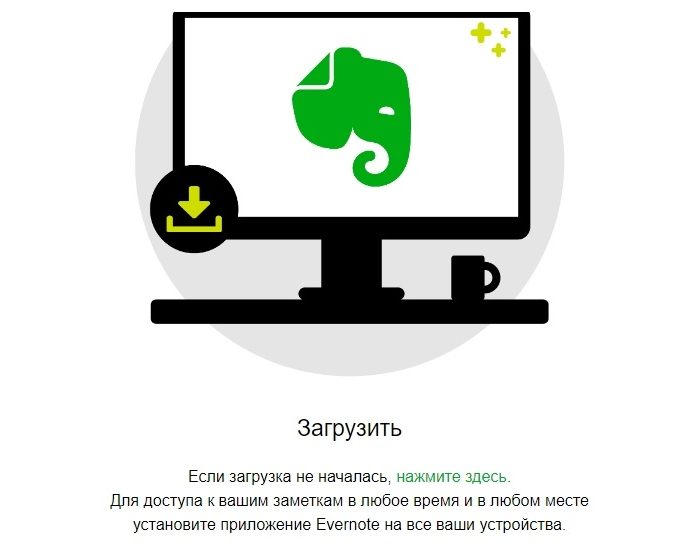
Sukurti pastabą „Evernote“
Dabar apsvarstykite, kaip naudoti „Evernote“, ir pradėkite nuo pagrindų - sukuriant užrašus. Tai padės mums suprasti, ką paketas gali. Nedelsdami atkreipkite dėmesį, kad jei jaučiate baimę pirmą kartą pradedant programą, tai yra normalu. Svarbiausia yra pradėti, tada viskas bus daug lengviau. Būtent jūsų įgūdžiai lems, koks efektyvus bus šio programinės įrangos produkto naudojimas.
Sukurti nešiojamąjį kompiuterį
Pradiniame „Evernote“ pradžioje jums jau bus prieinamas užrašų knygelė pavadinimu „My Notepad“, kur bus padarytos būsimos pastabos. Mes rekomenduojame nedelsdami pervardyti jį spustelėdami jo pavadinimą jo pavadinime ir pasirinkdami elementą „pervardyti“. Tas pats veiksmas galimas, kai paspausite funkcinį raktą F2.
Jei norite, kad informacija būtų saugoma struktūrizuota forma, tam nepakaks vieno nešiojamojo kompiuterio. Todėl geriau nedelsiant išmokti kurti naujus nešiojamuosius kompiuterius, ir tai galima padaryti keliais būdais:
- Pagrindiniame meniu pasirinkite elementą „Notepad“, o atidarytame lange paspauskite mygtuką „Naujas užrašų knygelė“;
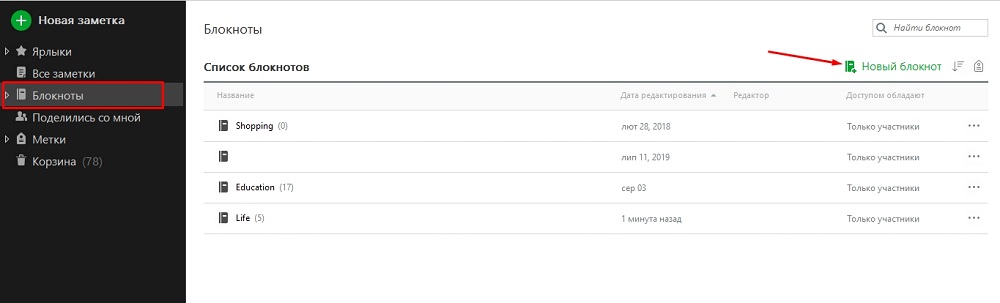
- Kairiojo programos meniu „Notepad“ taške spustelėkite dešinįjį pelės mygtuką ir pasirinkite iš kontekstinio meniu „Sukurkite nešiojamąjį kompiuterį“;
- Atneškite žymeklį su pele prie skyriaus ir paspauskite ženklą „+“ ant klaviatūros;
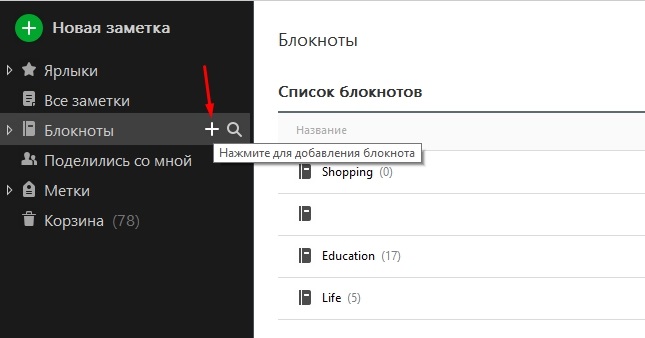
- Viršutiniame meniu ir jame pasirinkite elementą „File“ ir „Naujas užrašų knygelė“.
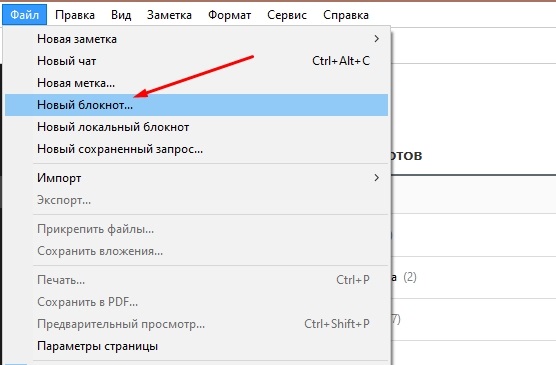
Kaip matote, iš keturių variantų nieko sudėtingo pasirenka sau paprasčiausią ir atsiminkite.
Pastabų sukūrimas
Bet kuris užrašų knygelė yra užrašų saugykla. Norėdami juos sukurti, pakanka spustelėti elementą „Naujas pastabos“ meniu, daugiausia meniu. Pasirodys naujas langas, kuriame galėsite surinkti pasirinkto šablono teksto pastabas, perkelti turinį iš bet kurio kito šaltinio, įterpti failus (vaizdai, dokumentai, vaizdo įrašas). Kai tik pradėsite dirbti su užrašu, pasirodys įvesto teksto redagavimo įrankių juosta, taip pat pridėti laikmenos turinį (garso įrašą, nuotrauką, vaizdo įrašą) iš standžios kompiuterio ar „Google“ disko disko.
Alternatyvus būdas sukurti naują pastabą - per viršutinį meniu (skyriuje „Failas“ yra „Naujas pastabos“ elementas). Čia galite nurodyti įrašo tipą - paprastą ar ranka parašytą tekstą, nuotrauką iš internetinės kameros, ekrano kopijos ar garso įrašo.
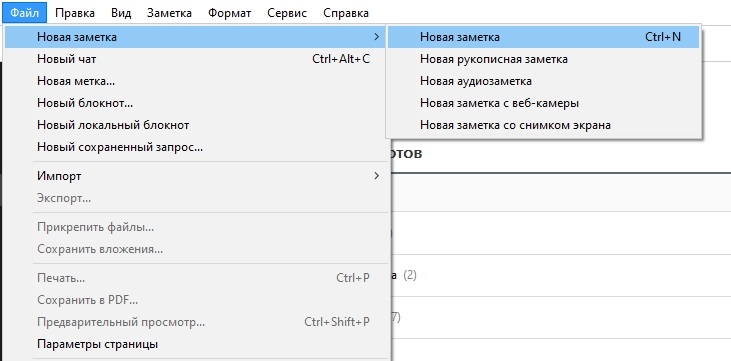
Čia, „Notch“ lange, viršuje yra laukas, kuriame galite įvesti arba pakeisti jo pavadinimą. Įvestų įrašų išsaugojimas automatiškai vyksta per nustatymų nustatytą laiko intervalą, todėl visi įvesti įrašai netrukus bus prieinami bet kuriame kituose įrenginiuose - jums tiesiog reikia įvesti sąskaitą su apskaitos duomenimis. Jei automatinio saugumo greitis jums netinka ir reikia, kad turinys būtų prieinamas kitam akimirksniu, turite pasirinkti elementą „Sinchronizacija“ meniu (tas pats efektas suteiks F9 spaudai), po kurio, po kurio, po kurio F9 spauda) Atnaujintas įrašų turinys bus prieinamas visuose įrenginiuose, prijungtuose prie nešiojamojo kompiuterio.
Kaip papildomi įrankiai, palengvinantys prieigą prie nešiojamųjų kompiuterių/užrašų ir ieškant norimų įrašų, galite naudoti nuorodas ir žymes, priskirtus įrašams.
Naudojant žiniatinklio kirpimo mašiną
Išplėstinės „Evernote“ galimybės leidžia į užrašus įterpti visus tinklalapius ar jų fragmentus, tačiau tam reikia įdiegti žiniatinklio „Clipper“ plėtrą, naudojamą naršyklėje naudojamą naršyklėje.
Dramblio piktograma, esanti viršutiniame interneto briaunos skydelyje (paprastai dešinėje), parodys įdiegto kirpimo priemonės buvimą. Norėdami suaktyvinti plėtrą, turite spustelėti piktogramą ir prisijungti. Norėdami kiekvieną kartą neįveskite apskaitos duomenų, priešingai nei priešingai, priešingai nei frazė „Prisimink mane“, tada paspauskite įėjimo mygtuką į sistemą.
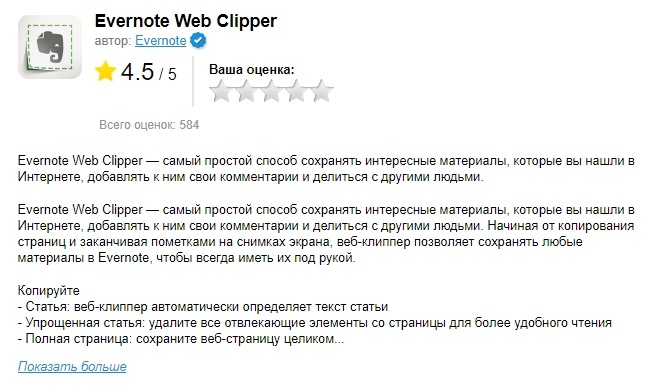
Norėdami išsaugoti tinklalapį ar nuorodą į svetainę, pakanka spustelėti žodį ir pasirinkti tinkamą veiksmą. Svetainės fragmento priežiūra yra vykdoma jo pele ir paspauskite žiniatinklio kirpimo priemonės piktogramą, pasirinkdama parinktį „Išsaugokite pasirinktą fragmentą“.
„Evernote“ naudojimas išmaniajame telefone
„Evernote“ programa gali veikti telefonu ar planšetiniu kompiuteriu, kuriam turite įdiegti mobilią programos versiją programėlėje - yra trys skirtingų platformų parinktys.
„Android“ įrenginių savininkams atsisiųskite programą naudodami „Google Play“, kuri yra oficialios šios OS parduotuvė. „Windows Phone“ išmaniesiems telefonams ir planšetiniams kompiuteriams, tokia parduotuvė yra „Microsoft“ parduotuvė, skirta „Apple“ prekės ženklo - „App Store“ gerbėjams - „App Store“ gerbėjams.
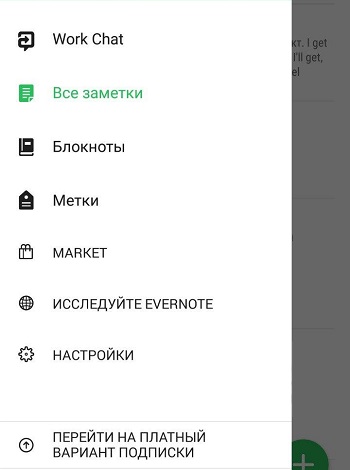
Savo funkcionalumuose mobiliosios programos nesiskiria nuo darbalaukio versijos, tačiau dėl mažesnio ekrano dydžio sąsaja nesutampa, tačiau tai yra techninė informacija, kuri neturi didelės reikšmės.
Kuo skiriasi mokamos paslaugos versijos
Tiems vartotojams, kurie visada nori turėti maksimalias galimybes, „Evernote Corporation“ siūlo keletą mokamų programos versijų. Jų galimybės yra daug platesnės ir priklauso nuo tarifų plano. Apsvarstykite, kokias papildomas galimybes galima įsigyti šiose mokamose versijose.
Verslo variantui būdinga didelės komandos bendro darbo galimybė įgyvendinti konkrečius projektus, taip pat duomenų valdymo funkcijos ir naujos prieigos prie duomenų funkcijos. Duomenų, kuriuos galima įkelti į bendrovės serverius per mėnesį, kiekis yra 24 GB (nemokama parinktis - tik 60 MB).
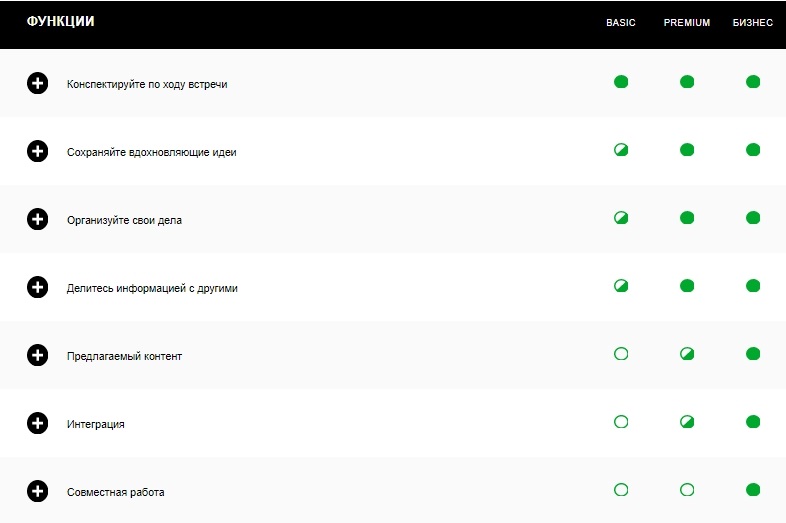
„Premium“ versijoje yra daug daugiau pakeitimų:
- Mėnesio duomenų atsisiuntimo tūris - 10 GB;
- Užrašo dydis padidėja nuo 25 iki 200 MB (tai taip pat taikoma verslo sąskaitai);
- Sinchronizacija yra prieinama bet kokiam skaičiui įrenginių (tik du įrenginiai gali veikti kartu nemokamoje versijoje);
- Svarbias operacijas saugo PIN kodas, įdiegtas mobiliajai programai;
- Be paieškos tekste, įmanoma ir paieška PDF dokumentuose;
- Naudodamiesi užrašais galite dirbti neprisijungus;
- Vienu paspaudimo mygtuku yra žymių funkcija;
- Galima nukreipti el. Laiškus;
- Buvo galimybė gauti du faktoriaus leidimus (išskyrus prisijungimo/slaptažodžio porą, autorizacijos metu reikalingas SMS patvirtinimas).
Kadangi mūsų šalyje mokėti už programinę įrangą su nemokama versija yra laikoma monotonu, dauguma vartotojų naudoja pagrindinę „Evernote“. Bet jei programa naudojama profesionaliu lygmeniu, užrašų skaičius yra per didelis, kaip ir jų užimtas apimtis, mokamų versijų naudojimo pranašumai tampa akivaizdūs, ypač kai naudojama paslauga verslo struktūrų rėmuose.
Programos pašalinimas
„Evernote“ galite ištrinti naudodami įprastus naudojamos operacinės sistemos įrankius. Kaip galimybę, galite naudoti specialias komunalines paslaugas iš trečiosios partijų gamintojų, kurie gali geriau atlikti šį darbą, ištrynę ne tik pačią programą, bet ir jos pėdsakus kompiuteryje (registracija, talpykla, gegutė).
„PC“ veikiančiuose languose turite paleisti „Valdymo skydelį“ (lengviausiai per „Pradėti“), pasirinkite skirtuką „Programos ir komponentai“, tada suraskite „Evernote“ įdiegtų programų sąraše, spustelėkite jas naudodamiesi ja Dešinysis pelės mygtukas ir pasirinkite „Ištrinti“. „Windows 10“ tą patį galima padaryti kitaip. Čia yra „parametrų“ paslauga, kurią galima iškviesti per „Pradėti“, iš „laidininko“ arba paspausdami „Win + I“ derinį. Įrangos lange pasirinkite skirtuką „Sistema“, o jame - skyrių „Priedas ir galimybė“, po kurio atidaromas kompiuteryje įdiegtas programų sąrašas. Pasirinkite „Evernote“ ir ištrinkite.
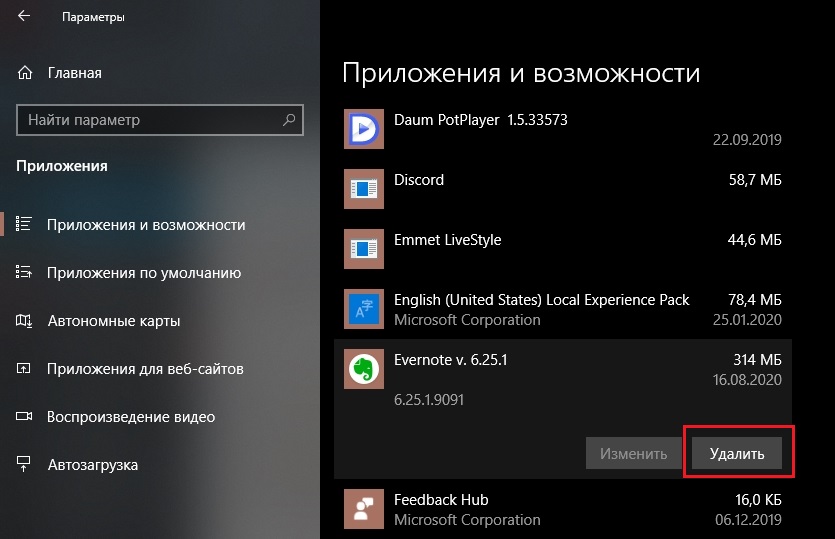
Išmaniuose telefonuose ir planšetiniuose kompiuteriuose programos pašalinimo procedūra taip pat nesukels sunkumų, nes ji vykdoma reguliariai.
Tačiau programos pašalinimas nereiškia automatinio sąskaitos pašalinimo - pakanka programos įdiegti kitame įrenginyje, o jūs galite dirbti su nešiojamaisiais kompiuteriais, žinodami apskaitos duomenis, skirtus įvesti sistemą. Jei nuspręsite pagaliau atsikratyti paslaugos, turite žinoti, kaip pašalinti „Evernote“ paskyrą.
Čia viskas yra šiek tiek sudėtingesnė. Jei sumokėjote mokamą prenumeratą, ją reikia atšaukti. Tada svarbi informacija, kurios nenorite prarasti, nukopijuokite į savo kompiuterio standųjį diską (vėliau ją galima perkelti į debesį). Pastabas galima išsaugoti skirtingais formatais, įskaitant XML, taip pat HTML. Mes pašaliname visus kitus nešiojamuosius kompiuterius ir užrašus rankiniu būdu (kai pašalinsite sąskaitą, jie fiziškai neišnyks).
Norėdami išjungti paskyrą, mes einame į programos žiniatinklio versijos nustatymus, pasirinkite skyrių „Sauga“, spustelėkite mygtuką „Atsiskaitymo saugos informacija“ ir mygtuką „Išjungti paskyrą„ Evernote “mygtukas“.
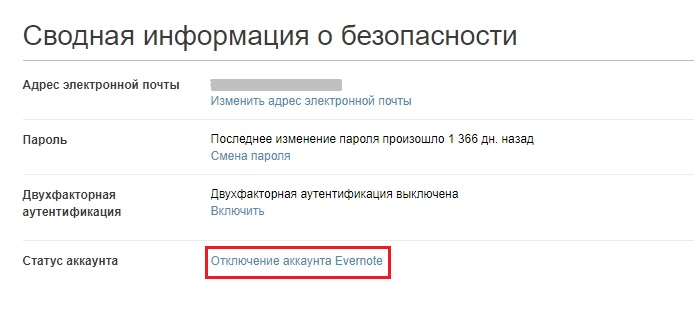
Paskyros pašalinimo parinktis leidžia bet kuriuo metu atkurti prieigą prie jos, o visiškas fizinis paskyros pašalinimas leidžia atkurti neįmanomą procedūrą. Jums teks registruotis tik dar kartą, tačiau nenaudodami senojo „E -Mail“ adreso - jis yra saugomas duomenų bazėje amžinai.
Išvada
Daugelis vartotojų yra įpratę saugoti dokumentus kietajame diske, nesirūpindami savo katalogais ar darydami tai failų sistemos lygyje. Šis požiūris yra nepaprastai neveiksmingas. Verta pabandyti naudoti „Evernote“ šiems tikslams, o po kelių mėnesių nustebsite, kaip anksčiau darėte be šios programos. Tai tikrai labai naudingas įrankis, leidžiantis parodyti savo organizacinius ir projektavimo sugebėjimus, susijusius su visa informacija, kuria reikia išsamios informacijos, nesukeldami tvirtos kompiuterio ar debesies saugyklos disko ar debesies saugyklos.
- « Atidarykite aparatūros monitorių - kompiuterio indikatorių stebėjimas realiuoju laiku
- Ko ieškoti renkantis USB „Flash Drive“ »

